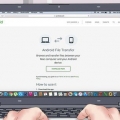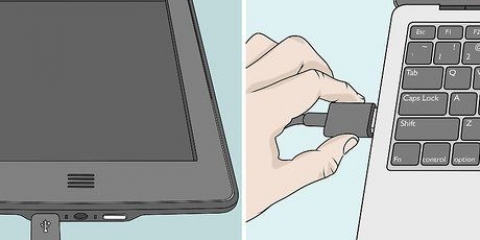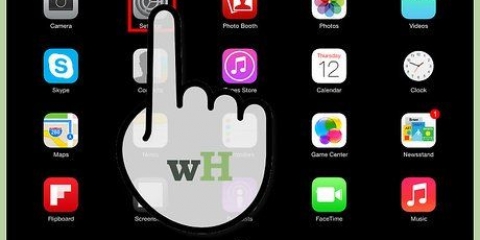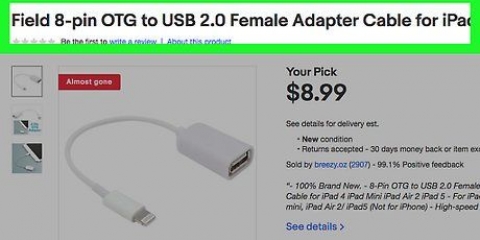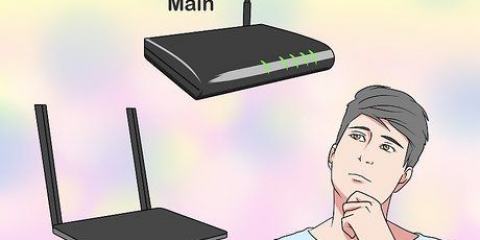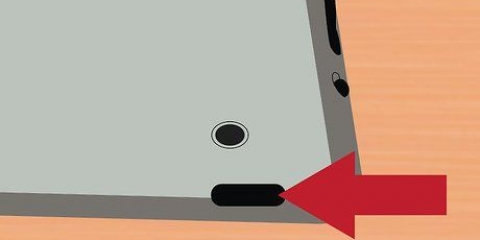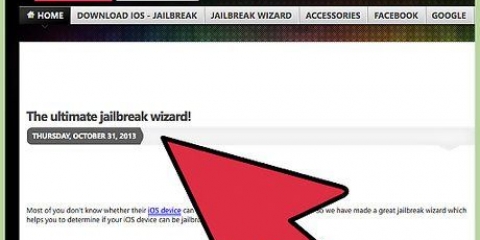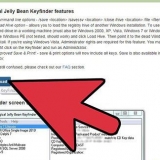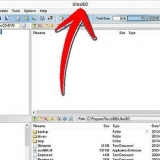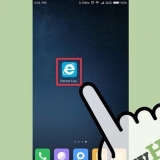Conexión de un ipad a una pc
El iPad es uno de los dispositivos más populares entre los consumidores. Puede usar el iPad para navegar por la web, leer un libro, escuchar música, jugar juegos, revisar su correo electrónico, chatear y más, todo con el toque de sus dedos! Conectar su iPad a su PC con Windows es muy fácil y le permite transferir contenido de su biblioteca de iTunes a su iPad.
Pasos

1. Instalar itunes. Deberá instalar iTunes antes de poder conectar su iPad a su computadora. iTunes se puede descargar gratis desde el sitio web de iTunes.
- Si ya tiene iTunes instalado, asegúrese de tener el versión más reciente características.

2. enciende el ipad. Su iPad debe estar encendido para conectarse a su computadora. Si el iPad está apagado, presione el botón de Encendido durante unos segundos hasta que aparezca el logotipo de Apple. Si la batería del iPad está vacía, cargue primero el iPad antes de conectarlo a la computadora.
Su iPad se carga cuando está conectado a su computadora, solo que no es muy rápido.

3. Conecte el iPad a través de USB. Use el cable de carga que vino con su iPad, o use otro cable que funcione con dispositivos Apple. Asegúrese de conectar el cable USB directamente a su computadora; conectar el cable a un concentrador USB puede causar problemas de conexión.

4. Instalar el software del iPad. La primera vez que conecte su iPad a una computadora con Windows, Windows instalará algunos controladores. Este proceso es automático, pero puede llevar algún tiempo.
Su computadora con Windows debe estar conectada a Internet para instalar los controladores.

5. Abre iTunes. Por lo general, iTunes se abre automáticamente cuando el iPad está conectado a la computadora. Si no, puede abrir iTunes desde el menú Inicio. También puede usar un enlace de escritorio.

6. Configura tu nuevo iPad. Cuando conecte el iPad a su computadora por primera vez, se le pedirá que configure el iPad. No se preocupe si ha estado usando el iPad por un tiempo; este proceso no eliminará ningún dato de su dispositivo. Todo lo que harás ahora es nombrar tu iPad.

7. Selecciona tu iPad. Una vez que iTunes está abierto, puede seleccionar el iPad de "Dispositivos" en la barra lateral izquierda. Si la barra lateral no está visible, haga clic en Ventana → Mostrar/Ocultar barra lateral. Seleccionar el iPad le permite administrar los contenidos del dispositivo.
Si su iPad no aparece, asegúrese de que esté encendido. Si el dispositivo aún no está visible, debe colocarlo en el modo de recuperación debería ser capaz de poner.

8. Usa iTunes para sincronizar tu contenido. Una vez que haya seleccionado el iPad, puede usar las pestañas en la parte superior de la ventana de iTunes para administrar el contenido que desea sincronizar con el iPad. Puede agregar películas, música, aplicaciones, libros, podcasts y más. Para agregar contenido a su iPad, este contenido ya debe estar en su biblioteca de iTunes.
Consulte esta guía para obtener instrucciones detalladas sobre cómo sincronizar sus archivos con su iPad.

9. Expulsa tu iPad cuando hayas terminado. Una vez completada la sincronización con su iPad, puede hacer clic derecho en el iPad en la barra lateral izquierda. Escoger "Expulsar". Esto le permite desconectar de forma segura el iPad de la computadora.
Artículos sobre el tema. "Conexión de un ipad a una pc"
Оцените, пожалуйста статью
Similar
Popular